
Als ich gebeten wurde, unseren 2010 Artikel über die Verbindung von einem Mac mit einem PC zu aktualisieren, dachte ich, es wäre eine ziemlich einfache Aufgabe. Seit der Artikel verfasst wurde, hat Microsoft jedoch die Unterstützung für ihre Remotedesktopverbindungssoftware für Macs eingestellt. Während es Berichte gibt, dass es unter OS X Lion läuft, wird es mit OS X Mountain Lion, der neuesten Version von OS X, definitiv nicht funktionieren. Also habe ich nach neuen, kostenlosen Optionen gesucht, und das hat sich auch nicht ergeben sei eine einfache Aufgabe. Hier sind die besten kostenlosen Tools für die Remote-Verbindung von Ihrem Mac zu einem Windows 7 oder Windows 8 Computer oder Gerät.
Software, Software, wer hat die Software?
Wikipedia stellte diese hilfreiche Tabelle der verschiedenen Optionen zur Verfügung, und ich dachte mir, dass es einfach wäre, mehrere auszuwählen, um sie zu untersuchen: Vergleich der Remote-Desktop-Software. Als ich mich jedoch näherte, stellte ich fest, dass die Möglichkeiten nicht so vielfältig und vielfältig waren, wie es auf den ersten Blick scheint. Nicht alles funktioniert auf einem Mac, und die überwiegende Mehrheit der in der Grafik genannten Programme ist unabhängig von der Plattform nicht kostenlos. Und einige der kostenlosen Optionen sind definitiv nicht für den täglichen Benutzer, wie wir in diesem Artikel sehen werden. Es fing an, auszusehen, als hätte ich nicht viele Möglichkeiten, aber es gab ein paar, also fing ich mit ihnen an - und bekam auf dem Weg einige Überraschungen.
Hinweis: Diese Dienste funktionierten identisch in Windows 7 und Windows 8 mit nur kleinen Details, wie die verschiedenen Fenster aussahen. Ich verwende meinen Windows 7-Desktop-Computer, um die meisten Bilder für diesen Artikel bereitzustellen, da sie größer und besser sichtbar waren.
LogMeIn - Es funktioniert gut, aber sie sind irreführende Benutzer
Ich begann mit der Untersuchung von LogMeIn, das eine kostenlose Version und eine kostenpflichtige Pro- Version enthält. Für jeden Computer, auf den Sie zugreifen möchten, müssen Sie eine kleine betriebssystemspezifische App herunterladen und ausführen. Die kostenlose Version zu abonnieren, war einfach und unkompliziert. Ich habe eine E-Mail-Adresse und ein Passwort angegeben und das war es. Ich dachte.
 LogMeIn hat mir eine nette Begrüßungs-E-Mail geschickt, mit einem Link zum Klicken - und hier wurden die Dinge ein bisschen klebriger, als mir klar war. Ich habe den gesamten Inhalt der unten stehenden E-Mail reproduziert und einen Pfeil hinzugefügt, um auf etwas hinzuweisen, das meine Aufmerksamkeit nicht erregt hat und haben sollte.
LogMeIn hat mir eine nette Begrüßungs-E-Mail geschickt, mit einem Link zum Klicken - und hier wurden die Dinge ein bisschen klebriger, als mir klar war. Ich habe den gesamten Inhalt der unten stehenden E-Mail reproduziert und einen Pfeil hinzugefügt, um auf etwas hinzuweisen, das meine Aufmerksamkeit nicht erregt hat und haben sollte.
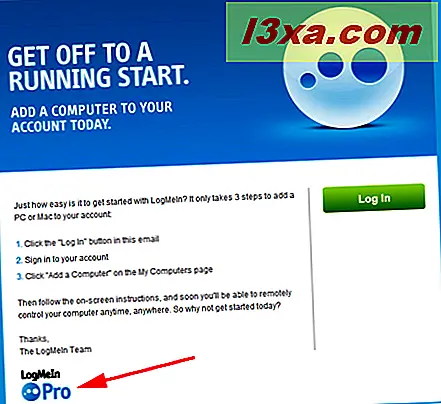
Jep. Ein Klick auf den "Anmelden" -Button brachte mich direkt zu einer kostenlosen Testversion von LogMeIn Pro, nicht zu dem kostenlosen LogMeIn-Dienst, von dem ich dachte, dass ich ihn sehen würde. Ich habe mit der LogMeIn- Unterstützung überprüft, und ja, so soll es funktionieren. Hinterhältig. Zugegeben, Sie können nicht für die Pro- Version aufgeladen werden, es sei denn, Sie geben ihnen Zahlungsinformationen und Autorisierung, aber ich war nicht glücklich, in eine kostenlose Testversion statt in den eigenständigen kostenlosen Service, den die Website mir glauben ließ, verfügbar zu sein.
Abgesehen davon funktioniert LogMeIn sehr gut. Sie müssen jeden Computer, den Sie fernsteuern möchten, hinzufügen, indem Sie sich mit jeder LogMeIn- App anmelden und auf "Computer hinzufügen" klicken . Hier arbeite ich von meinem Mac Mini. Als ich die Software zum ersten Mal ausführte, wurde ich gebeten, sie zu aktualisieren, also tat ich das und wurde dann aufgefordert, den Browser neu zu starten.
Und als ich mich wieder eingeloggt habe ... who, unendliche Regression! Als sie damit herumgespielt hatten, hatte LogMeIn zuerst vom Windows-Computer gestartet und sie gaben sich gegenseitig Feedback.
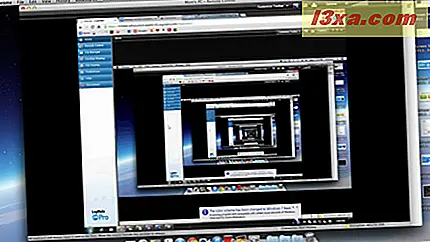
Ich wechselte schnell zu einer anderen Seite und alles war gut.

Obwohl es etwas langsam und nicht völlig flüssig war, funktionierte LogMeIn gut und ich konnte den Windows-Computer direkt vom Mac aus problemlos steuern.
TeamViewer - kostenlos, schnell und großartig
TeamViewer, das in erster Linie für Geschäftsanwender entwickelt wurde (und entsprechend preislich), sagt, dass es für den privaten Gebrauch frei ist. Die Installation ähnelt der von LogMeIn : Sie laden die Software auf jeden Computer herunter, den Sie steuern möchten, und führen ihn aus. Sie werden gefragt, wie Sie die Software verwenden möchten. Wenn Sie die persönliche / nichtkommerzielle Nutzung wählen, können Sie TeamViewer kostenlos nutzen, wie es die Website verspricht.

Sie müssen ein TeamViewer- Konto mit Ihrer E-Mail-Adresse und einem Passwort erstellen. Sie werden aufgefordert, Ihre E-Mail zu bestätigen, und dann können Sie loslegen.
Es gibt einige nette Sicherheitsmaßnahmen in TeamViewer, obwohl ich wünschte, ihre Erklärung wäre ein wenig klarer. So sieht der Bildschirm aus.

Möchten Sie später auf Ihren Computer zugreifen? Natürlich tust du. Was der Bildschirm wirklich bedeutet und warum "Nein" die Standardeinstellung ist, ist "Möchten Sie diesen Computer ständig mit TeamViewer verbunden lassen?" Wenn Sie mit Nein antworten, weist TeamViewer Ihrem Computer eine ID zu und jedes Mal, wenn Sie einen Fernzugriff wünschen, gibt Ihnen TeamViewer ein zufälliges Passwort, das der Computer, auf den zugegriffen werden soll, in den Anmeldebildschirm eingeben muss. Dies ist ein schönes Maß an Sicherheit, das dazu beitragen soll, unerwünschten Zugriff zu verhindern.
Es gibt einige andere TeamViewer- Komponenten, die Sie hinzufügen können, die Sie möglicherweise nützlich finden. Ich habe diese nicht getestet.
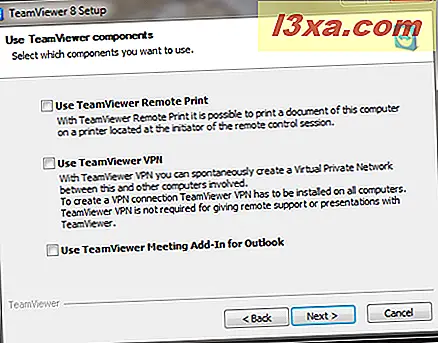
Sobald Sie die App auf allen Computern installiert haben, auf die Sie Remotezugriff haben möchten, können Sie beginnen. Melden Sie sich bei Ihrem Konto an und Sie sehen die Kontonummer und das Passwort, die TeamViewer für Sie generiert. Sie benötigen dies, wenn Sie eine Verbindung mit einem anderen Computer herstellen.

Die Verbindung wurde sofort hergestellt. Es war viel schneller und reibungsloser als das, was ich mit LogMeIn gesehen hatte . TeamViewer stellt ein kleines Informationsfenster in der unteren rechten Ecke Ihres Bildschirms zur Verfügung, um Ihnen mitzuteilen, was mit Ihrer Verbindung passiert, aber Sie können es leicht ausblenden, damit es den Bildschirm nicht verdeckt.
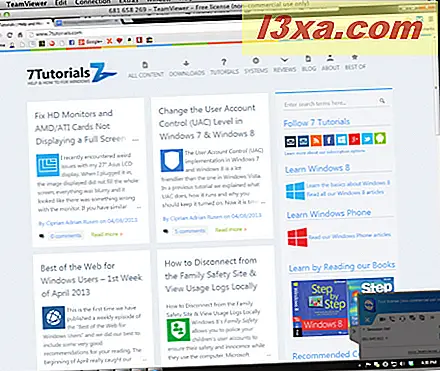
Ich konnte den anderen Computer perfekt steuern und ich schätzte die Geschwindigkeit und die Leichtigkeit des Scrollens und Bewegens auf dem Bildschirm sehr. Ich denke, die Tatsache, dass TeamViewer wirklich für geschäftliche Zwecke konzipiert wurde, war der entscheidende Faktor für das Design und der Grund, warum es besser funktionierte als LogMeIn .
Google Chrome - Remote-Desktop-Verbindungen vom Browser aus
Es gibt auch ein Google Chrome-Addon, das den Fernzugriff ermöglicht, und unsere Freunde von How-To Geek haben kürzlich einen großartigen Artikel darüber geschrieben. Ich habe es ausprobiert, und es hat genauso gut funktioniert, wie sie es sagten. Die Installation über den Chrome Web Store ist einfach und die Verwendung ist sehr einfach und reibungslos. Wenn Sie ein Google Chrome- Nutzer sind, könnte dies alles sein, was Sie für den Remotezugriff benötigen. So sah es auf meinem Bildschirm aus:
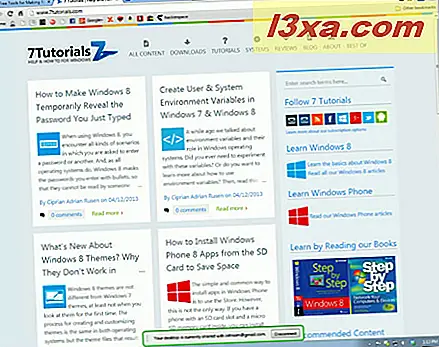
Sie können hier sehen, was How-To Geek über das Chrome -Plug- in zu sagen hatte: Wie Sie mit Google Chrome remote auf Ihren Computer zugreifen können.
CrossLoop - funktioniert gut, ist aber nur beim Anschluss von nur zwei Computern kostenlos
CrossLoop ist kostenlos, wenn Sie nur mit einem anderen Computer verbinden möchten. Für weitere Verbindungen müssen Sie eine Lizenz bezahlen. Da ich nur einen auswählen musste, entschied ich mich für die Verbindung von meinem Mac zu dem Windows 8 Netbook, das ich besitze. Wählen Sie auf dem Hauptbildschirm Remotezugriff .
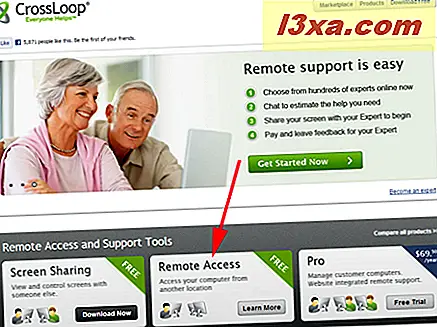
Dies bringt Sie zu einem Bildschirm, der Sie auffordert, ein Konto zu erstellen, und listet die Preise für die anderen Versionen der Software auf. Von hier aus verläuft es genauso wie die anderen Dienste. Ich stelle fest, dass der Download tatsächlich "CrossLoop Setup Premium" genannt wird.
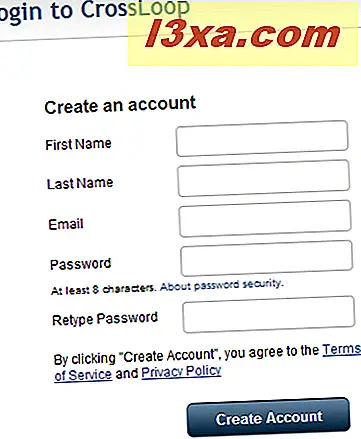
Sobald Sie Ihr Konto erstellt haben, installieren Sie die Anwendung.
Sobald CrossLoop auf beiden Computern läuft, müssen Sie lediglich auf beiden Computern auf Verbinden klicken (das ist wichtig - wenn Sie nicht auf beide klicken, wird Ihre Verbindung nicht gestartet) und die Informationen über Ihren Computer bereitstellen möchte eine Verbindung herstellen.
Die Verbindung hat gut funktioniert. Hier ist der Bildschirm des Netbooks:
 CrossLoop hat auch eine nützliche Funktion, mit der Sie die Steuerung von einem Computer zum anderen wechseln können. Sie klicken auf die Doppelpfeile und Sie werden gefragt, ob Sie die Kontrolle übertragen möchten. Dies funktionierte auch ziemlich reibungslos.
CrossLoop hat auch eine nützliche Funktion, mit der Sie die Steuerung von einem Computer zum anderen wechseln können. Sie klicken auf die Doppelpfeile und Sie werden gefragt, ob Sie die Kontrolle übertragen möchten. Dies funktionierte auch ziemlich reibungslos.
 CrossLoop wäre eine ausgezeichnete Wahl, wenn Sie nur mit einem anderen Computer verbinden möchten. Ich suchte nach vielseitigeren kostenlosen Apps für diesen Artikel, was der einzige Grund ist, warum ich CrossLoop nicht als Hauptauswahl gewählt habe.
CrossLoop wäre eine ausgezeichnete Wahl, wenn Sie nur mit einem anderen Computer verbinden möchten. Ich suchte nach vielseitigeren kostenlosen Apps für diesen Artikel, was der einzige Grund ist, warum ich CrossLoop nicht als Hauptauswahl gewählt habe.
Andere Dienste auschecken ... ähm, vielleicht nicht.
Ich habe einige andere Optionen für diesen Artikel untersucht, die ich aufgrund des Know-hows, das für die Installation und / oder Verwendung dieser Produkte erforderlich ist, nicht ausprobierte. Diese Produkte richten sich nicht an durchschnittliche Benutzer. Jedenfalls möchte ich sie erwähnen, für die Benutzer, die sie ausprobieren wollen.
CoRD schien, als ob es etwas höhere Geek-Fähigkeiten erforderte, als der durchschnittliche Benutzer wahrscheinlich hat, obwohl es den Vorteil hat, sowohl Open Source als auch kostenlos zu sein.

Und wenn ich von Geek-Fähigkeiten auf höherer Ebene spreche, wenn ich FreeDRDP ausprobieren wollte ... nun, der erste Bildschirm sah OK aus.

Aber klicken Sie auf den Download-Link und Sie sind auf dem Territorium der Big Bang Theory . Ich habe tatsächlich einen CalTech-Programmierer hinter mir gelassen und mein Verdacht auf essentielles High-Level-Geekery wurde sofort bestätigt. :)

Unnötig zu sagen, dass ich nicht weiter gegangen bin. Dieses Programm selbst zu kompilieren, um es zum Laufen zu bringen, möchte ich nicht so bald ausprobieren.
Schlussfolgerungen
Insgesamt denke ich, dass die meisten Leute mit TeamViewer oder LogMeIn zufrieden sein werden. Sie arbeiten auf die gleiche Art und Weise und erfordern keine hohen technischen Fähigkeiten. Ich bleibe bei TeamViewer, weil es schneller und reibungsloser ist und weil ich mich über LogMeIn für den Ansatz einer "kostenlosen" Version geärgert habe, aber das wird nicht unbedingt ein Faktor für alle sein. Für diese beiden Apps ist kein bestimmter Browser erforderlich, und sie wurden auf jeder Plattform installiert und ausgeführt, die ich ausprobierte.
Das Chrome Remote Desktop-Add-In wäre auch eine ausgezeichnete Wahl, wenn Sie ein Google Chrome- Nutzer sind. Es ist kostenlos, einfach zu installieren, funktionierte perfekt und hat viele Optionen. CrossLoop wäre auch eine gute Wahl, wenn Sie wissen, dass Sie nur Zugang zu einem anderen Computer haben wollen.
Hatten Sie gute oder schlechte Erfahrungen mit Fernbedienungssoftware, entweder mit denen, die ich besprochen habe, oder mit anderen, die ich nicht getestet habe? Ich würde gerne von dir in den Kommentaren hören.



